目次
- 1.top(システムの稼働情報表示)
- 2.ps(実行中プロセス表示)
- 3.kill(プロセス終了)
- 4.grep(文字列の検索)
- 5.find(ファイル検索)
- 6.source(スクリプトファイルを実行)
- 7.scp(リモートコピー)
- 8.ポート番号一覧の表示
- 9.lsof(プロセスが開いているファイルの表示)
- 10.サービス一覧の表示
- 11.which(コマンドの検索)
- 12.コマンドパスの設定
1.top(システムの稼働情報表示)
現在実行中のプロセスをCPU利用率の高い順にリアルタイムで表示します。「q」で終了します。
オプション(例):
-U ユーザー又は-u ユーザー:監視するユーザーを名前またはIDで指定
(例)
マルチスレッドプロセスを実行中にtopコマンド実行
$ top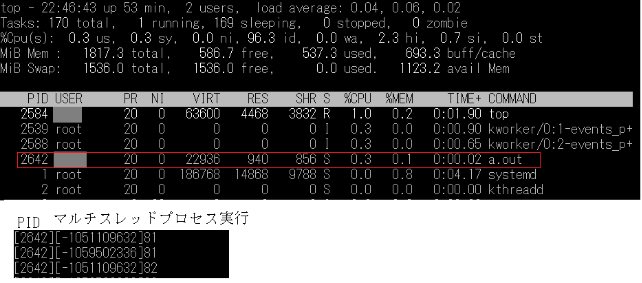
2.ps(実行中プロセス表示)
実行中のプロセスを表示
オプション(例):
a:端末を持つ全てのプロセスを表示する
u:ユーザー指向のフォーマット
x:端末を持たない全てのプロセスを表示する
(例)
マルチスレッドプロセスを実行中にpsコマンド実行
$ ps aux | grep a.out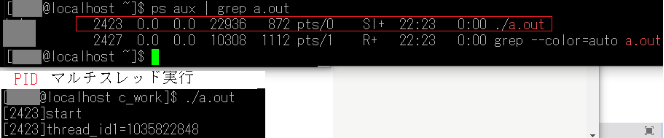
3.kill(プロセス終了)
実行中のプロセスを終了する
$ kill プロセス番号(PID)
(例)
マルチスレッドプロセスを実行中にkillコマンド実行

4.grep(文字列の検索)
$ grep -ril “文字列” ディレクトリパス
指定したディレクトリパス以下を再帰的に検索し、指定した文字列を含むファイル名を表示する。
ディレクトリパスを指定しないときはカレントディレクトリ以下を検索する。
オプション(例):
-r:サブディレクトリ内も含めて検索する
-i:大文字・小文字を区別しない
-l:検索結果にファイル名のみ表示する
5.find(ファイル検索)
$ find ファイル名(又はディレクトリ名)
ファイルやディレクトリを検索する
(例)
$ find ./c_work/a.out
$ find c_work6.source(スクリプトファイルを実行)
$ source ファイル名
ファイルに記載されているコマンドを実行する。
$ source ファイル名 引数1 引数2 ・・・
ファイルに記載した”$番号”に値を渡すことができる。
(例)
sample.txt
index=$1
echo "input=$index"
7.scp(リモートコピー)
ネットワークを通じて他のコンピュータとの間でファイルの複製を行う。
scp [オプション] コピー元のファイル名 コピー先のファイル名
リモートホストのファイルは、ユーザー名@ホスト名:ファイルパスで指定
オプション:
-p:パーミッションや作成日時などの属性情報もコピー
-r:指定したディレクトリ配下のサブディレクトリとファイルもコピー
※コピー先のホストで常駐プログラム「sshd.service」が起動(標準ではTCP22番ポートで接続を受け付け)していること。
(例)Windows10からlocalhost(CentOS8)のホームディレクトリ配下のフォルダ(ここではc_work)にファイルコピー
Windowsのコマンドプロンプトで下記を入力
> scp ./test.txt (ユーザ)@localhost:~/c_work
8.ポート番号一覧の表示
$ view /etc/services※ファイルに設定されているデフォルトの値であり、実際にサービスが動いているポートとは限りません。
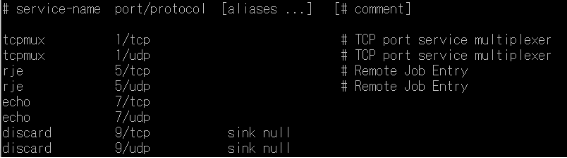
実行中のポート番号はlsofコマンドで確認できます。
9.lsof(プロセスが開いているファイルの表示)
オープンしているファイルを一覧表示する
$ sudo lsof -i -Pオプション:
-i:「-i」で全てのネットワークソケットを対象にする。「-i4」でIPv4、「-i6」でIPv6を指定できる。この他、「-iTCP」「-iUDP」「-i@ホスト」「-i:ポート番号」を指定可能
-P:ポート名の換わりにポート番号を表示する
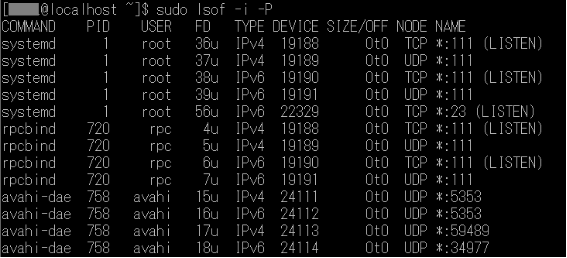
10.サービス一覧の表示
# systemctl list-unit-files -t service11.which(コマンドの検索)
検索パスから指定されたコマンドを検索する
$ which -a コマンド名
12.コマンドパスの設定
(1)パスの確認
$ echo $PATH
(2)パスの設定
$ PATH=$PATH:(パス1) : (パス2) : ・・・
$ export PATH
ログインしたとき自動的に設定するためには、ホームディレクトリ配下の~/.bash_profileに上記のコマンドを追加する。
The end
